HTC SensationまたはEVO 3D Androidの場合電話ユーザーであり、これらの電話にバンドルされているデフォルトのHTCキーボードから純正のジンジャーブレッドキーボードに切り替えることにした場合、安定性の不具合など、デバイスの問題に遭遇したはずです。デフォルトのジンジャーブレッドキーボードを使い続けながら、これらの問題を取り除きたいですか?あなたは正しい場所にいます!これらの電話で完全に正常に動作する標準のジンジャーブレッドキーボードの修正バージョンを見つけました。詳細、ダウンロードリンク、インストール手順については、以下をお読みください。

私たちのほとんどがすでに知っているように、HTC SensationとEVO3Dには、純粋なAndroid ROMにある標準のAndroidキーボードではなく、デフォルトのHTC Senseキーボードが付属しています。ただし、Androidの最も優れた点の1つは、キーボードを含むほとんどのアプリがポータブルであり、開発者が1つのROMまたは電話からそれらを抽出して他のROMおよび電話で使用できることです。 HTC Senseよりも標準のAndroidキーボードを好んだ多くの人々は、HTCデバイスにそれをインストールすることを選択しました。ただし、このようなポートでは、特定の問題が発生する場合があります。
このジンジャーブレッドキーボードポートが登場RootzWikiフォーラムのEugeneの厚意により、HTC SensationおよびEVO 3D用にジンジャーブレッドキーボードを変更して、持続的な問題を取り除くことができました。 Modderはまた、この変更されたLatinIME.apkにまったく新しい青色のフレーバーを追加しました。これは、通常のGingerbreadキーボードにあるデフォルトの緑色とは対照的に、感覚とEVO 3Dがこれらのデバイスの全体的なテーマとうまく調和するためです。その他はすべて、デフォルトのジンジャーブレッドキーボードで期待どおりに機能するはずです。
詳細は十分ですか?このキーボードをデバイスに取り付けましょう。 HTC SensationまたはEVO 3Dに固定ジンジャーブレッドキーボードをインストールする方法は次のとおりです。
- 最初のステップは、ジンジャーブレッドキーボードの修正バージョンLatinIME.apkをここからダウンロードし、PCに保存することです。
- 完了したら、携帯電話をコンピューターに接続し、ダウンロードしたapkファイルをSDカードのルートにコピーします。
- 次に、マーケットからファイルマネージャーをダウンロードし、アプリ内の指示に従ってアプリをインストールします。
- インストールが完了したら、[設定]> [言語とキーボード]に移動し、Gingerbread 373入力タイプを選択します。
- 最後に、メッセージアプリを起動し、変更されたキーボードが使用可能であり、要求どおりに機能するかどうかを確認します。
これで完了です。 これで、HTC SensationとEVO 3Dに修正および修正されたジンジャーブレッドキーボードがあります。行き詰まっている場合や、開発者に感謝の意を伝えたい場合は、以下に示す公式のRootzWikiフォーラムスレッドリンクにアクセスしてください。





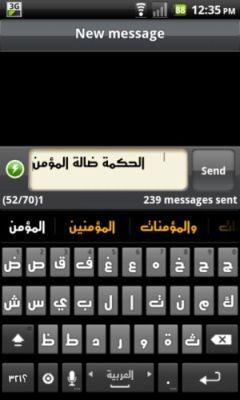






コメント